編輯:關於Android編程
在android開發中,經常會遇到一個view需要它能夠支持滑動的需求。下面通過本篇文章給大家介紹android view移動的六種方法。
layout()
如果你將滑動後的目標位置的坐標傳遞給layout(),這樣子就會把view的位置給重新布置了一下,在視覺上就是view的一個滑動的效果。
public class DragView extends View{
private int lastX;
private int lastY;
public DragView(Context context, AttributeSet attrs) {
super(context, attrs);
}
public boolean onTouchEvent(MotionEvent event) {
//獲取到手指處的橫坐標和縱坐標
int x = (int) event.getX();
int y = (int) event.getY();
switch(event.getAction()){
case MotionEvent.ACTION_DOWN:
lastX = x;
lastY = y;
break;
case MotionEvent.ACTION_MOVE:
//計算移動的距離
int offX = x - lastX;
int offY = y - lastY;
//調用layout方法來重新放置它的位置
layout(getLeft()+offX, getTop()+offY,
getRight()+offX , getBottom()+offY);
break;
}
return true;
}
}
offsetLeftAndRight() offsetTopAndBottom()
其實這兩個方法分別是對左右移動和上下移動的封裝,傳入的就是偏移量。
public boolean onTouchEvent(MotionEvent event) {
//獲取到手指處的橫坐標和縱坐標
int x = (int) event.getX();
int y = (int) event.getY();
switch(event.getAction()){
case MotionEvent.ACTION_DOWN:
lastX = x;
lastY = y;
break;
case MotionEvent.ACTION_MOVE:
//計算移動的距離
int offX = x - lastX;
int offY = y - lastY;
offsetLeftAndRight(offX);
offsetTopAndBottom(offY);
break;
}
return true;
}
LayoutParams
public boolean onTouchEvent(MotionEvent event) {
//獲取到手指處的橫坐標和縱坐標
int x = (int) event.getX();
int y = (int) event.getY();
switch(event.getAction()){
case MotionEvent.ACTION_DOWN:
lastX = x;
lastY = y;
break;
case MotionEvent.ACTION_MOVE:
//計算移動的距離
int offX = x - lastX;
int offY = y - lastY;
ViewGroup.MarginLayoutParams mlp =
(MarginLayoutParams) getLayoutParams();
mlp.leftMargin = getLeft()+offX;
mlp.topMargin = getTop()+offY;
setLayoutParams(mlp);
break;
}
return true;
}
scrollTo() scrollBy()
sceollTo(x,y)傳入的應該是移動的終點坐標
scrollBy(dx,dy)傳入的是移動的增量。
通過scrollBy傳入的值應該是你需要的那個增量的相反數!
public boolean onTouchEvent(MotionEvent event) {
//獲取到手指處的橫坐標和縱坐標
int x = (int) event.getX();
int y = (int) event.getY();
switch(event.getAction()){
case MotionEvent.ACTION_DOWN:
lastX = x;
lastY = y;
break;
case MotionEvent.ACTION_MOVE:
//計算移動的距離
int offX = x - lastX;
int offY = y - lastY;
((View) getParent()).scrollBy(-offX,- offY);
break;
}
return true;
}
Scroller
步驟一:
初始化Scroller對象,即mScroller = new Scroller(context)
步驟二:
重寫computeScroll()方法,實現模擬滑動。可以復制下面的末模板代碼:
public void computeScroll() {
super.computeScroll();
if(mScroller.computeScrollOffset()){
((View)getParent()).scrollTo(mScroller.getCurrX(),mScroller.getCurrY());
}
invalidate();//必須要調用
}
步驟三:
開啟模擬過程,在合適的地方(一般都在move中)startScroll方法。它有兩個重載方法如下:
startScroll(int startX,int startY, int dx,int dy,int duration) startScroll(int startX,int startY,int dx,int dy)
需要說明的是:
1.computeScrollOffset方法用來判斷是否完成了整個滑動,返回為true,則說明沒有完成,否則則完成滑動。
2.getCurrY()以及getCurrX()獲得的是當前的滑動坐標。
3.最後必須要用invalidate方法來刷新。因為computeScroll方法不會自動調用,是在draw方法中被調用的。所以必須使用invalidate刷新,就會調用draw方法,自然就會調用computeScroll方法了。這樣子就會實現循環調用。
4.在startScroll中,偏移量跟使用scrollBy方法中的偏移量用法是一樣的,即也必須填寫你實際想要移動距離的相反數。也就是你實際想讓它偏移一個正值,這裡就填寫它相應的負值,如果想偏移一個負值,這裡就填寫相應的正值!
public class DragView extends View{
private int lastX;
private int lastY;
private Scroller mScroller;
public DragView(Context context, AttributeSet attrs) {
super(context, attrs);
mScroller = new Scroller(context);
}
public boolean onTouchEvent(MotionEvent event) {
//獲取到手指處的橫坐標和縱坐標
int x = (int) event.getX();
int y = (int) event.getY();
switch(event.getAction()){
case MotionEvent.ACTION_DOWN:
lastX = x;
lastY = y;
break;
case MotionEvent.ACTION_MOVE:
//計算移動的距離
int offX = x - lastX;
int offY = y - lastY;
View viewGroup = (View) getParent();
((View) getParent()).scrollBy(-offX,- offY);
break;
case MotionEvent.ACTION_UP:
View viewGroup = (View) getParent();
//開啟滑動,讓其回到原點
mScroller.startScroll(viewGroup.getScrollX(),
viewGroup.getScrollY(),
-viewGroup.getScrollX() ,-viewGroup.getScrollY());
break;
}
return true;
}
public void computeScroll() {
super.computeScroll();
if(mScroller.computeScrollOffset()) {
((View)getParent()).scrollTo(mScroller.getCurrX(),
mScroller.getCurrY());
}
invalidate();//必須要調用
}
}
下面給大家介紹android view類
不是對照翻譯,只是理解性翻譯。 本文只用於個人復習,不保證翻譯的准確和正確性。
一 View 的基本概念
1. 基本描述:
這個類是用戶接口的基礎構件。 View 表示屏幕上的一塊矩形區域,負責繪制這個區域和事件處理。
View 是所有widget類的基類,Widget 類用於創建交互式UI構件(按鈕,輸入框等)。
View 類的ViewGroup子類是layout 的基類,Layout是一個不可見的容器,它保存著View(或ViewGroup)並定義這些View的layout 屬性。
可以說View類是用戶接口類中最重要的一個類。
2. 使用 view
2.1 View 的組織:
同一個窗口的所用view 都存儲在一個樹內,既可以通過代碼動態增加刪除view, 也可以通過在xml文件中定義一個view樹來構造這個樹。
2.2 . 主要操作:
2.2.1 設置屬性:既通過view和其子類的方法設置view的屬性, 也可以在xml文件中設置view的屬性。
2.2.2 設置焦點: 通過requestFocus 方法可以強制view獲得焦點。
2.2.3 設置 listener: 可以通過設置listener來監聽 特定view的事件, 比如獲得或失去焦點,點擊事件等。
2.2.4 設置visibility: 可以隱藏或顯示view, setVisibility.
2.3. 注意事項:
Android framework 負責measuring laying out 和drawing view. 除非要自己實現一個ViewGroup,
否則不應該顯示調用實現這些功能的方法。
二 實現定制view
為了實現一個定制view, 需要重寫一些view的標准方法。
framework會調用這些方法, 並且認為這些方法應該是所有的view都有實現。
這些方法不必全部重寫, 事實上,可以只重寫onDraw 函數就可以了
三 View的屬性和動作:
1 屬性:
1.1 IDs: Views 有一個整數相對應, id被用於在view 數中找到指定的view.
可以在layout 文件中定義 一個唯一的ID, 在Activity 的 onCreate函數中調用findViewById來查找這個view.
在整個樹內, view可以不是唯一的,但再指定的范圍內查找時我們可以確信它是唯一的
2.位置:
view是一個矩形區域, 使用左&上的坐標以及長和寬可以表示一個View. 我們可以使用方法getLeft() getTop() getRight() getBottom() getWidth() 等函數
來獲取其位置信息.
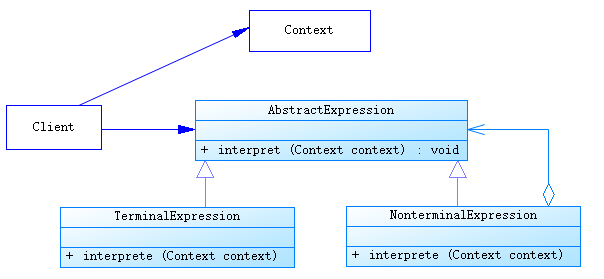 java/android 設計模式學習筆記(23)---解釋器模式
java/android 設計模式學習筆記(23)---解釋器模式
這篇博客我們來介紹一下解釋器模式(Interpreter Pattern),也是行為型設計模式之一,是一種用的比較少的設計模式,其提供了一種解釋語言的語法或表達式的方式,
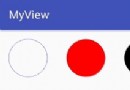 Android 自定義控件之基礎幾何圖形繪制詳解
Android 自定義控件之基礎幾何圖形繪制詳解
前言距離寫上一篇自定義View文章已經大半年過去了,一直想繼續寫,但是無奈技術有限,生怕誤人子弟。這段時間項目剛剛完成,有點時間,跟著大神的腳步,鞏固下自定義View的相
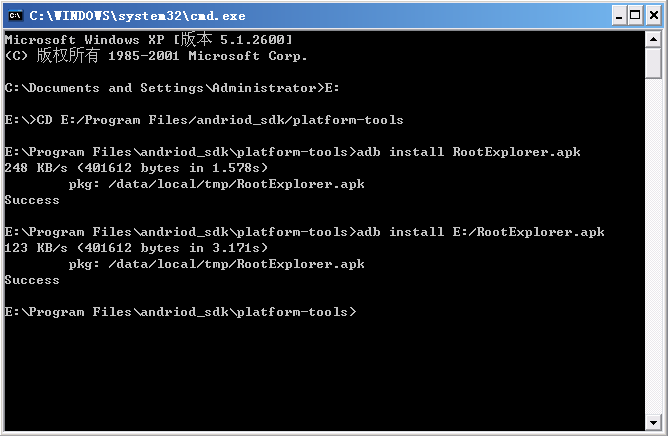 Android模擬器中安裝apk的方法
Android模擬器中安裝apk的方法
本文講述了Android模擬器中安裝apk的方法。分享給大家供大家參考,具體如下:第一步:在Eclipse中啟動模擬器。第二步:打開doc命名窗口,轉到你android
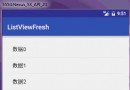 Android ListView實現上拉加載更多和下拉刷新功能
Android ListView實現上拉加載更多和下拉刷新功能
本文實例為大家介紹了Android ListView下拉刷新功能的實現方法和功能,供大家參考,具體內容如下1、ListView優化方式界面緩存:ViewHolder+co